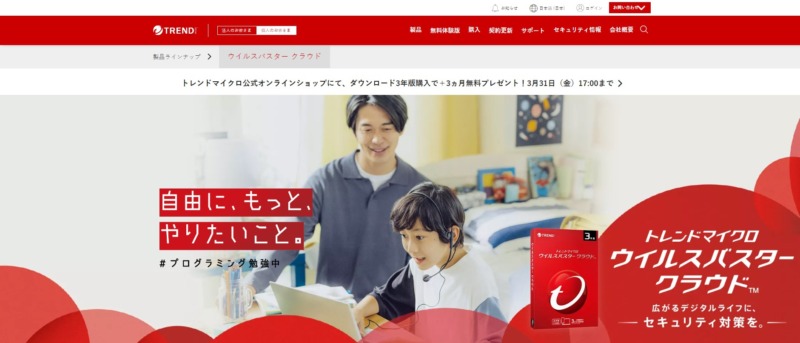一家に一台あると便利なプリンター。
今ではコロナの影響で、在宅ワークやリモート授業に移行している人も増え、特にプリンターを必要とする人が多いのではないでしょうか。しかし、プリンターといっても種類が多く、多数のメーカーから発売されているので初めてプリンターを買う人であれば悩んでしまいますよね。
大前提に、プリンターを購入する際は、プリンターの種類を理解していないと、自分に合った機種を選ぶことはできません。
そこで本記事では、プリンターの種類について解説し、あなたにとって最適なプリンターを見つけるためのお役立ち情報を伝授していきます。さらに、使用用途別におすすめプリンターのご紹介もしますよ。
プリンターを初めて買う人、新しいプリンターへ買い替えを検討している人はぜひ参考にしてみてください。
この記事を監修した専門家

目次
- プリンターは大きく分けて3種類
- プリンターは本体価格を抑えるとランニングコストが高くなるので注意
- プリンター 安いモデルと高いモデルの差は何?
- プリンター おすすめメーカー3社の特徴
- 専門家おすすめのプリンター
- 【単機能】 プリンターの比較一覧表
- 【単機能】 プリンターおすすめ人気ランキング3選
- 【複合機】プリンターの比較一覧表
- 【複合機】プリンターおすすめ人気ランキング3選
- 【高画質】 プリンターの比較一覧表
- 【高画質】 プリンターおすすめ人気ランキング3選
- 【本体価格が安い】プリンターの比較一覧表
- 【本体価格が安い】プリンターおすすめ人気ランキング3選
- 【印刷コストが安い】プリンターの比較一覧表
- 【印刷コストが安い】プリンターおすすめランキング5選
- 【フォト】プリンターの比較一覧表
- 【フォト】プリンターおすすめランキング3選
- プリンターはランニングコストが高い?
- プリンターのランニングコストを抑えるためには?
- おすすめの互換インクメーカーをご紹介!
- 印刷コストが安いプリンターはどう選べば良い?
- プリンターのよくある疑問にお答え!
- プリンター使用時起こったトラブル事例とその解消法
- プリンターを収納するのにおすすめなラックやワゴンをご紹介
- プリンター Q&A
- プリンターの人気売れ筋ランキングもチェック
- プリンターまとめ
プリンターは大きく分けて3種類
プリンターは大きく分けて『インクジェットプリンター』『レーザープリンター』『フォトプリンター』の3種類に分けられます。
それぞれ、印刷方式や適した使用シーンなどが異なり、プリンターに見合った使い方をしないと、印刷コストが大幅にかさんだり、作業効率がダウンしたりしてしまうのです。
まずは、プリンターの種類を理解して自分がどのプリンターを選ぶべきなのかを見極めましょう。
再現性の高さは断トツ!写真印刷向けのインクジェットプリンター

インクジェットプリンターは、写真印刷に適しています。家庭用プリンターとして最も普及しているのが特徴です。
液体インクを使用し、直接用紙にインク吹き付ける仕組みで印刷されていくので、色の再現性が高く、人物や風景でも忠実に印刷してくれます。
安い機種だと6,000円前後で発売されており、手が出しやすいのも魅力です。
しかし、インクジェットプリンターは「印刷スピードが遅い」「滲みやすい」「印刷コストが高い」などのデメリットもあります。
インクジェットプリンター メリット/デメリット比較
| メリット | デメリット |
|
|
インクジェットプリンターについては以下記事で詳しくご紹介しています。
インクジェットプリンターのメリット/デメリットや、失敗しない選び方、用途別おすすめインクジェットプリンターなど情報盛りだくさん!
「写真印刷がメイン」「コンパクトなプリンターが欲しい」という人はぜひ参考にしてみてください。
外出先での写真印刷に!持ち運びに便利なフォトプリンター

出典:amazon
フォトプリンターは、写真印刷に特化した持ち運び可能なプリンターです。
スマホやデジカメで撮影したものをその場で印刷することができ、手のひらサイズなので携帯性が高く、レジャーや旅行先で重宝しますよ。
アプリなどを利用してデータを転送するのでパソコンを経由しなくても良い手軽さがメリット◎
印刷できるサイズは、名刺サイズやはがきサイズなどの小さな用紙のみとなります。
フォトプリンター メリット/デメリット比較
| メリット | デメリット |
|
|
フォトプリンターの特徴や、失敗しない選び方、人気機種の1枚あたりの印刷コスト、おすすめフォトプリンターなどが知れちゃいますよ。
「外出先で写真印刷がしたい」「写真印刷しかしない」という人はぜひ参考にしてみてください。
文字をくっきり写し出す!文書印刷に最適なレーザープリンター

レーザープリンターは、文書印刷に適しています。ビジネスシーンで使用されているプリンターのほとんどが、このレーザープリンターでしょう。
レーザープリンターは、トナーという粉状の色材を用紙に付着させ、レーザーの熱で定着させて印刷します。スタンプを押印するように印刷するので、印刷速度の速さが特徴です。また、1枚印刷するのに必要なトナーの量も少ないので印刷コストが安いのも魅力。
インクジェットプリンターに比べると解像度が低いため、写真印刷には不向きですが文字をくっきりと写し出せるので文書印刷には最適なんです。
 編集部
編集部
レーザープリンター メリット/デメリット比較
| メリット | デメリット |
|
|
レーザープリンターの特徴や、選び方、家庭用の小型機種や、A3対応のビジネス機種などを伝授!
「一度にたくさん印刷するので印刷コストや速度を重視したい」「文書印刷しかしない」という人はぜひチェックしてみてください。
プリンターの種類による印刷コストの比較

| プリンターの種類 | 1枚あたりの印刷コストの相場(※) |
| インクジェットプリンター | 約14円 |
| フォトプリンター | 約60円 |
| レーザープリンター | 約5円 |
※こちらの印刷コストは、キヤノン・エプソン・ブラザーの人気機種の印刷コストの平均です。すべてのプリンターがこれらのコストで印刷できるわけではありません。いち参考としてご確認ください。
インクジェットプリンターの印刷コスト
インクジェットプリンターの1枚あたりの印刷コストの相場は、A4サイズのカラープリントで14円前後。セブン-イレブンでA4カラープリントをすると1枚50円かかるので、コンビニと比較すると圧倒的に安く印刷できることが分かります。
フォトプリンターの印刷コスト
フォトプリンターは印刷に専用フィルムを要します。この専用フィルムが割高なので、印刷コストは高くなりがち。手軽に印刷をすることはできますが、1枚あたり60円前後とやや高めです。
レーザープリンターの印刷コスト
レーザープリンターの1枚あたりの印刷コストの相場は、約5円です。モノクロ印刷であれば1円程度で印刷できる機種もありますよ。本体代やトナー代、消耗品等は高いですが、印刷コストの安いプリンターは大量印刷・長期使用する人にとってはお得でしかありません。
 ベア三郎
ベア三郎
プリンター選びの第一歩は『何をどれくらい印刷するか』を決めること。次に、スキャナーや無線LAN、両面印刷など欲しい機能でモデルを絞っていくとよいでしょう。
最近は、スマホのスキャナーアプリで十分綺麗にスキャンできますし、年賀状や写真印刷も手軽にネット注文できるようになってきました。そういった背景から、文書印刷に特化したシンプルなレーザープリンターを選ぶ方も増えています。
関連記事:本の自炊にも!スキャナーおすすめ26選!1万円以下で安い・コンパクトタイプなど
プリンターは本体価格を抑えるとランニングコストが高くなるので注意

まずお伝えしたいのは、プリンターは本体価格だけで選んではいけないということ。家庭用インクジェットプリンターであれば安いと7,000円前後であり、一見お買い得のように感じます。しかし、メーカー側も儲けなくてはならないため”安いプリンターはインク代が高く”設定されており、長期的に使うことで費用がかさんでしまうケースが多いんです。
 編集部
編集部
上記のことを踏まえ、印刷頻度が高い人が安さを重視してプリンター選びをしたいなら本体代でなく、1枚あたりの印刷コストに着目することが大切です。
- プリンターの使用頻度が高い・印刷枚数が多い・・・・本体代は高いが印刷コストが安いプリンターを買う
- プリンターの使用頻度が低い・印刷枚数が少ない・・・印刷コストは高いが本体代が安いプリンターを買う
プリンターの使い方に合わせて最適な機種を選べると良いですね。
関連記事:【1万円以下】格安プリンターおすすめ8選|印刷コストを抑える方法や失敗しない選び方解説も
関連記事:【1日からの利用も】プリンターレンタルおすすめ8選|個人・法人での利用にも
 ベア三郎
ベア三郎
一方、インク容量あたりの価格を抑えた大容量インクモデル(ギガタンク・エコタンク)なら、通常モデルより本体価格は高いですが、インク代を節約できます。これまでの使い方を思い出して、「年2回インクカートリッジ一式を交換」するような使い方であれば、大容量インクモデルを検討してみることをおすすめします。
プリンター 安いモデルと高いモデルの差は何?
プリンターは、安い機種だと6,000円前後、高い機種だと100,000円以上するものもあります。安い機種と高い機種の違いはなんなのでしょうか。
【インクジェットプリンター】印刷仕上がりの鮮明さが違う

まずはインクジェットプリンターの価格の差についてです。
価格の高いインクジェットプリンターは、インクの数が6色8色と多く、印刷物がプロ仕上げのようにきれいなのが特徴。
一方、安いインクジェットプリンターはインクの数が4色であることがほとんどです。とはいえ、安いモデルのプリンターでも仕上がり自体に問題があるわけではありません。普通に写真印刷するには申し分ないでしょう。「商用に使うのでキレイさ重視」「写真にこだわりを持っている」などの特別な理由がない限り、安いプリンターでも充分重宝します。
【レーザープリンター】業務効率の上がる機能が多数搭載されている

レーザープリンターで値段が高い場合
- 用紙のコストダウンが叶う『自動両面印刷』
- 大量印刷時に大活躍『ADF(原稿自動送り機能)』
- 印刷用紙の幅がグッと広がる『A3対応』
- 安定したデータ転送が可能『USB接続』
などの業務効率が上がる機能が多数搭載されているのが特徴です。
ちなみに、高い機種でも、安い機種でも印刷コストや印刷速度はほとんど変わりません。
高いプリンターの特徴を見てわかったことは、プリンターは高ければ良いというわけではないこと。自分が必要とする機能さえ搭載されていれば十分なので、価格ではなく機能を重視して選ぶと良いですね☆
※フォトプリンターは、そこまで価格に差がないので割愛させていただきました。
 ベア三郎
ベア三郎
見逃しがちなポイントになるので、購入前にぜひチェックしてみましょう。また、インクジェットプリンターの場合、インクカートリッジの形式にも注意が必要。インクカートリッジには一体型と独立型があり、一体型インクカートリッジの場合、1色でもインクがなくなればカートリッジごと交換が必要です。
独立型カートリッジの場合は、無くなったカートリッジだけ交換すればよいので、ランニングコストを安く抑えることができます。
プリンター おすすめメーカー3社の特徴
さまざまなメーカーから発売されているプリンターですが、中でも代表的なメーカーは『キヤノン』『エプソン』『ブラザー』の3社です。ここでは、各メーカーの特徴をご紹介していきます。
「写真も文書印刷も得意なキヤノン

出典:canon
キヤノンのプリンターは写真も文書もどちらの印刷も得意とします。
とにかくラインナップが豊富で、家庭用インクジェットプリンター・PIXUSシリーズは執筆時点(2022年5月)では20種類もあります。写真の発色がよい染料インクと、文字をくっきり印刷できる顔料インクの「ハイブリッド」インクシステムを搭載。
さらに上位モデルでは染料インクに「グレーインク」を採用し、優れた暗部表現を実現しています。写真も文字もバランス良く印刷したい人はキヤノンキャノンのプリンターがおすすめです。
写真印刷に力を入れたいならエプソン

出典:EPSON
エプソンのプリンターは写真印刷に特化した機種が多いです。染料インクに対応しているプリンターの展開も多く、カラリオシリーズでは、家庭用のプリンターの中でもトップレベルの高画質印刷が可能。
最大の特徴は、通常のシアン・マゼンタ・イエロー・ブラックの4色に加え、ライトシアンとライトマゼンタを採用した「6色インク」。素肌や空の色合いがよりリアルに表現できると評判です。
エコタンク搭載機種もリリースされており、印刷コストを抑えられるという魅力的な一面もあります。
画質よりスピードとコスト重視ならブラザー

出典:brother
ブラザーのプリンターは、画質よりも印刷スピードや印刷コストに優位性があります。安価なモデルでも自動原稿送り(ADF)やレーベル印刷に対応するなど機能が豊富。
また、電話機能やFAX機能が搭載されている機種が多数あり、スペースの節約も期待できます。多機能なモデルが多い中、低価格であるという魅力も。
家庭用の小型レーザープリンターも多数ラインナップされています。
キヤノン・エプソン・ブラザー 比較まとめ
・キヤノン・・・写真も文字もバランス良く印刷したい人
・エプソン・・・プロ並みの鮮明な写真印刷をしたい人
・ブラザー・・・画質より印刷スピードやインク代を節約したい人
事業で使用していたプリンターを廃棄したいと思った際、キヤノン・エプソン・ブラザーの各メーカーごとに回収サービスを受けることができます。廃棄を検討されている事業主さんは公式HPをチェック☆
※一般家庭用のプリンターは対象外なので注意してください。
 ベア三郎
ベア三郎
専門家おすすめのプリンター
スマホで撮った写真を簡単印刷!コンパクト&多機能なエントリーモデル
最近はパソコンから印刷するより、スマートフォンから印刷する機会が多いのではないでしょうか。
こちらのモデルであれば、本体液晶に表示されるQRコードを読み取るだけでスマホと接続でき、簡単にスマホから印刷することができます。
また、インクカートリッジは一体型ではあるものの、自動両面プリント機能や自動紙幅検知など、エントリーモデルの価格ながらミドルクラス並みの機能を備えています。
もちろん、キヤノン特有の文字をくっきり印刷できる「文字ブラック(顔料)」や、高密度のプリントヘッドで4色インクでも高画質で美しく印刷できる「FINE」にも対応。コンパクトで給紙口も前後にあるため、置き場所にも困りません。
| ランニングコスト | L判/約33.8円・A4カラー/約26.2円・A4モノクロ/約4.5円 |
|---|---|
| インク色数 | カラー3色一体+ブラックカートリッジ |
| 印刷可能用紙 | L判~A4 |
| Wi-Fi | 有 |
【単機能】 プリンターの比較一覧表
| 商品 | 最安価格 | ランニングコスト | インク色数 | 印刷可能用紙 | Wi-Fi | |
|---|---|---|---|---|---|---|
 | [キャノン]PIXUS TS203 | 楽天市場¥4,500 AmazonYahoo! | L判/約28.1円・A4カラー/約20.2円 | 4色ハイブリットインク | L判~A4 | 無 |
 | CANON(キヤノン) PIXUS(ピクサス) iX6830 インクジェットプリンター A3対応 PIXUSIX6830 | ¥27,270 楽天市場AmazonYahoo! | L判/約15.8円・A4モノクロ/約2.7円 | 5色ハイブリット | 名刺~A3ノビ | 有 |
 | [ヒューレット・パッカード]CZ993A#ABJ | 楽天市場¥21,000 AmazonYahoo! | L判/約14.5円・A4カラー/約11円・A4モノクロ/約4.5円 | カラー3色一体+ブラックカートリッジ | L判~A4 | 無 |
【単機能】 プリンターおすすめ人気ランキング3選
テキスト印刷に最適!バッテリーを装着すれば外でも印刷可能に!
こちらのプリンターは、パワフル印刷を可能とするプリンターです。モノクロ印刷なら約600枚、カラー印刷なら約415枚の大容量インクにも対応しており、大量印刷をものともしません。
別売りの専用バッテリーをプリンター背面に装着すれば、電源のない場所で印刷できます。バッテリーでの印刷時ももちろんパワフル!印刷速度が劣ることもありませんし、印刷可能枚数も最大415枚としっかりプリンターとしての機能を果たしてくれますよ。
横364×奥行186×高さ69mmとすっきりしたコンパクトボディも魅力的。カバンに入れて持ち運ぶこともできます。
| ランニングコスト | L判/約14.5円・A4カラー/約11円・A4モノクロ/約4.5円 |
|---|---|
| インク色数 | カラー3色一体+ブラックカートリッジ |
| 印刷可能用紙 | L判~A4 |
| Wi-Fi | 無 |
印刷可能用紙最大A3ノビ!5色インクで高画質も叶える
キャノンのiX6830は、画質、利便性、コストに優れたビジネス仕様の単機能プリンターです。
このプリンターのインクは、大容量・特大容量のインクタンクの展開もされているので、印刷頻度が高い人は、ランニングコストを抑えることができます。
キャノン独自の「FINE」と名付けられたプリントヘッド技術が搭載。かなりの高密度プリントヘッドなので、人肌などの繊細な部分も忠実に再現してくれます。
印刷可能サイズは最大A3ノビとなっており、迫力のある写真、カレンダーやメニューなどさまざまな目的で活用できるでしょう。
| ランニングコスト | L判/約15.8円・A4モノクロ/約2.7円 |
|---|---|
| インク色数 | 5色ハイブリット |
| 印刷可能用紙 | 名刺~A3ノビ |
| Wi-Fi | 有 |
印刷量や頻度に合わせてインク容量が選べる
4色ハイブリットの顔料インク採用となっており、細かな文字を鮮明に写し出すほかにじみが少ないのが特徴です。
インクは、標準容量以外にも、大容量タイプの展開もあります。印刷頻度が高い人は大容量タイプを選ぶと印刷コストを下げることができますよ。その差は約7円!
ペーパークラフトなどの無料印刷素材が搭載されているので、イベントや季節ごとのプリントもラクラクできちゃいます。家族で楽しめる単機能プリンターです。
| ランニングコスト | L判/約28.1円・A4カラー/約20.2円 |
|---|---|
| インク色数 | 4色ハイブリットインク |
| 印刷可能用紙 | L判~A4 |
| Wi-Fi | 無 |
【複合機】プリンターの比較一覧表
| 商品 | 最安価格 | ランニングコスト | インク色数 | 種類 | 印刷可能用紙 | Wi-Fi | |
|---|---|---|---|---|---|---|---|
 | キヤノン Canon プリンター A4インクジェット複合機 PIXUS TS3530 | 楽天市場¥7,000 AmazonYahoo! | L判/約28.1円・A4カラー/約20.2円 | 4色ハイブリッドインク | 印刷・コピー・スキャン | L判~A4 | 有 |
 | ブラザー プリンター A4インクジェット複合機 DCP-J928N-W | 楽天市場¥16,827 AmazonYahoo! | L判/約23.1円・A4カラー/約9.9円・A4モノクロ/約3.0円 | 4色独立インク | 印刷・コピー・スキャン | L判~A4 | 有 |
 | ブラザー工業 プリンター A3インクジェット複合機 MFC-J7300CDW | 楽天市場¥40,717 AmazonYahoo! | A4カラー/約6.5円・A4モノクロ/約1.7円 | 4色独立インク | 印刷・コピー・スキャン・ファックス | 最大A3 | 有 |
【複合機】プリンターおすすめ人気ランキング3選
A3印刷が可能!ビジネスシーンでも大活躍
印刷可能用紙サイズが最大A3と、普段使いはもちろんビジネスシーンでも大活躍するプリンターです。
また、給紙トレーは二段構造となっており、それぞれに250枚の用紙がセットできるので、用紙切れの頻度も減るでしょう。
インクジェットプリンターの中でも印刷スピードはトップレベルなので作業効率も高まること間違いなし!本体サイズは、突起部を除いても576×477×375mmと大きめ。自宅に設置するには少々場所を取りますが、ビジネスシーンで重宝するレベルなので本格的なプリンターをお求めの人にはピッタリ☆
| ランニングコスト | A4カラー/約6.5円・A4モノクロ/約1.7円 |
|---|---|
| インク色数 | 4色独立インク |
| 種類 | 印刷・コピー・スキャン・ファックス |
| 印刷可能用紙 | 最大A3 |
| Wi-Fi | 有 |
欲しい機能全揃い!多機能で作業効率アップ
このプリンターは、顔料インクと染料インク両方を使っているので、写真と文字がより美しく印刷できます。家庭での写真印刷がまるでプロの仕上がりのようになるのがポイント。
また、A4用紙をまとめて最大20枚スキャンできたり、Wi-Fi機能が備わっているスマホやタブレットであれば、Wi-Fiを利用して直接印刷することも可能です。
他にも、CD・DVD・BDの印刷ができるなど幅広いシーンで活躍してくれる一台となっています。
| ランニングコスト | L判/約23.1円・A4カラー/約9.9円・A4モノクロ/約3.0円 |
|---|---|
| インク色数 | 4色独立インク |
| 種類 | 印刷・コピー・スキャン |
| 印刷可能用紙 | L判~A4 |
| Wi-Fi | 有 |
低価格かつ多機能な一面を兼ね備えた一台
基本的な機能がバランスよく搭載されているうえ、低価格なのが特徴です。
顔料インク使って印刷するので、文字をくっきり写し出すことができますよ。
約435×327×145㎜とコンパクトなので置く場所を選びません。どんなスペースでも設置することができるでしょう。
一体型カートリッジなので、ワンタッチでインク交換ができるのも魅力ポイント。印刷頻度が多い人のために大容量タイプの展開もされています。
| ランニングコスト | L判/約28.1円・A4カラー/約20.2円 |
|---|---|
| インク色数 | 4色ハイブリッドインク |
| 種類 | 印刷・コピー・スキャン |
| 印刷可能用紙 | L判~A4 |
| Wi-Fi | 有 |
【高画質】 プリンターの比較一覧表
| 商品 | 最安価格 | ランニングコスト | インク色数 | 種類 | 印刷可能用紙 | Wi-Fi | |
|---|---|---|---|---|---|---|---|
 | エプソン プリンター インクジェット複合機 カラリオ EW-M530F | 楽天市場¥14,490 AmazonYahoo! | L判/約28.0円 | 4色独立型ハイブリットインク | 複合機(印刷・コピー・スキャン) | 名刺~A4 | 有 |
 | キヤノン Canon プリンター A4インクジェット複合機 PIXUS TS8730 | 楽天市場¥31,999 AmazonYahoo! | L判/約22.9円 | 6色独立タンクハイブリットインク | 複合機(印刷・コピー・スキャン) | 名刺~A4 | 有 |
 | エプソン プリンター A4インクジェット複合機 カラリオ EP-886AW | 楽天市場¥31,000 AmazonYahoo! | L判/約24.8円 | 6色独立染料インク | 複合機(印刷・コピー・スキャン) | 名刺~A4 | 有 |
【高画質】 プリンターおすすめ人気ランキング3選
6色インクで高画質!スマホとの接続もラクラク
インクは6色の独立カートリッジタイプで、人物も風景もかなりきれいにプリントすることができます。専用用紙だけでなく、普通紙でも鮮やかな写真を印刷することができますよ。
写真自動補正機能が搭載されているので、逆光写真なども自然に好ましい色へと補正可能。また、プリンター本体で写真のトリミングをプリンターの液晶画面で操作することができるので、わざわざパソコンや携帯で編集する手間を省けます。
白、黒、赤の3種類展開なので部屋の雰囲気に合わせてカラーを選べます。
| ランニングコスト | L判/約24.8円 |
|---|---|
| インク色数 | 6色独立染料インク |
| 種類 | 複合機(印刷・コピー・スキャン) |
| 印刷可能用紙 | 名刺~A4 |
| Wi-Fi | 有 |
スマホとの接続がQRで簡単にできる複合機
とにかくコンパクトさが魅力の複合機プリンター。写真でも文字でもはっきりと印刷することのできる6色ハイブリッドインクを採用。繊細な文字や風景もしっかりと印刷してくれます。そして、インクは独立型なので無駄がなく経済的です。
また、置き場所に合わせてセットできる「2WAY給紙」も便利でしょう。用途や場所に合わせて一を変えるというプチストレスを軽減してくれます。
スマホとの接続も簡単で、QRを読み込むだけ。後はスマホから印刷したい写真を選ぶだけで印刷が可能です。スマホで撮影した写真の印刷をメインとする人はかなり便利な機能なのではないでしょうか。
| ランニングコスト | L判/約22.9円 |
|---|---|
| インク色数 | 6色独立タンクハイブリットインク |
| 種類 | 複合機(印刷・コピー・スキャン) |
| 印刷可能用紙 | 名刺~A4 |
| Wi-Fi | 有 |
使い勝手に優れたコンパクトプリンター
自動両面機能を兼ね備えたコンパクトボディが特徴のプリンターです。
文字印刷に強い、顔料ブラックインクを採用しているので文章をくっきりときれいに印刷することができます。もちろんカラー印刷も満足間違いなし。カラーインクは染料インクを採用しているので、普通紙でも鮮やかな仕上がりになりますよ。
また、スマホとの連携も特化しています。アイフォンで本体のQRコードを読み込めば接続が完了。簡単に印刷できますね。専用アプリ「Epson Smart Panel」をダウンロードすれば、携帯からプリンターを操作できるので、使い慣れている携帯で直感的にコントロールできますよ☆
| ランニングコスト | L判/約28.0円 |
|---|---|
| インク色数 | 4色独立型ハイブリットインク |
| 種類 | 複合機(印刷・コピー・スキャン) |
| 印刷可能用紙 | 名刺~A4 |
| Wi-Fi | 有 |
【本体価格が安い】プリンターの比較一覧表
| 商品 | 最安価格 | ランニングコスト | インク色数 | 種類 | 印刷可能用紙 | Wi-Fi | |
|---|---|---|---|---|---|---|---|
 | [エプソン]EW-052A | 楽天市場¥10,770 AmazonYahoo! | L判/約25.7円・A4カラー/約13.2円 | 4色独立ハイブリット | 複合機(印刷・コピー・スキャン) | L判~A4 | 有 |
 | キヤノン Canon プリンター A4インクジェット複合機 PIXUS TS3530 | 楽天市場¥7,000 AmazonYahoo! | L判/約28.1円 | 4色ハイブリット | 複合機(印刷・コピー・スキャン) | L判~A4 | 有 |
 | エプソン プリンター A4 インクジェット PX-105 | ¥16,400 楽天市場AmazonYahoo! | A4カラー/約13.1円・A4モノクロ/約4.1円 | 4色独立型インク | 単機能 | L判~A4 | 無 |
【本体価格が安い】プリンターおすすめ人気ランキング3選
ビジネスユーザーのために作られたハイスペックモデル
印刷スピードや耐久性、ランニングコストの良さなどビジネスユーザーに向けてのハイスペック機能が搭載されたプリンターです。
インクは独立型なので必要なカートリッジのみの交換でOK。また、文章印刷がメインの人には、ブラック増量インクがおすすめです。
さらに、消費電力を抑えることも可能としているこちらのプリンター。同じエプソンプリンターと比べると約84%の消費電力を低減させることに成功しました。
印刷可能枚数約5万枚と、コンパクトなボディからは想像がつかない耐久性も人気な理由です。
| ランニングコスト | A4カラー/約13.1円・A4モノクロ/約4.1円 |
|---|---|
| インク色数 | 4色独立型インク |
| 種類 | 単機能 |
| 印刷可能用紙 | L判~A4 |
| Wi-Fi | 無 |
キャノンの最新プリンター!低価格でコスパ最強
キャノンのTS3530は、TS3130Sの新型バージョンです。従来のモデルと機能や仕様はほとんど変わらないのに、価格が安くなるという衝撃プライスでの発売を成しています。
新たに追加された機能として「ワイヤレスコネクトボタン」があります。これは、ボタンひとつでWi-Fiと接続できるという機能。プリンター本体を操作する必要がなく、これまで接続にかかっていた手間を大幅ダウンすることができるのです。
顔料ブラックインクを使用するので、細かい文字でもしっかり印刷、にじみの少ない仕上がりを叶えてくれますよ。
| ランニングコスト | L判/約28.1円 |
|---|---|
| インク色数 | 4色ハイブリット |
| 種類 | 複合機(印刷・コピー・スキャン) |
| 印刷可能用紙 | L判~A4 |
| Wi-Fi | 有 |
コンパクトかつ無線LANでシンプルなプリンターを実現
L版~A4サイズまでの用紙が対応の複合機プリンターです。
染料インク3色、顔料インク1色の計4色インクで、独立、カートリッジタイプとなっています。ボディは、横390×縦146×奥行300mmとリビングに設置しても安心なコンパクトサイズ。真っ白なカラーはインテリアの邪魔をしません。
専用アプリ「Epson Smart Panel」を利用することで、スマホでプリンターを操作できます。また、無線ルーターを別途購入する必要もありません。Wi-Fi機能がついた携帯やパソコンがあればワイヤレス接続をして印刷できますよ。
| ランニングコスト | L判/約25.7円・A4カラー/約13.2円 |
|---|---|
| インク色数 | 4色独立ハイブリット |
| 種類 | 複合機(印刷・コピー・スキャン) |
| 印刷可能用紙 | L判~A4 |
| Wi-Fi | 有 |
【印刷コストが安い】プリンターの比較一覧表
| 商品 | 最安価格 | 印刷コスト | 機能 | |
|---|---|---|---|---|
 | [キャノン]PIXUS TS6330 | 楽天市場¥21,500 AmazonYahoo! | L判/約19.0円・A4カラー/約10.5円 | 複合機(印刷・コピー・スキャン) |
 | エプソン プリンター エコタンク搭載 A4カラーインクジェット複合機 EW-M754TW1 | 楽天市場¥40,800 AmazonYahoo! | L判/約10.6円・A4カラー/約3.0円 | 複合機(印刷・コピー・スキャン) |
 | Canon プリンター 特大容量ギガタンク搭載 A4カラーインクジェット複合機 G3370 | 楽天市場¥28,500 AmazonYahoo! | A4カラー/約1.0円・A4モノクロ/約0.4円 | 複合機(印刷・コピー・スキャン) |
 | エプソン A4複合機プリンター EW-M873T | ¥68,200 楽天市場AmazonYahoo! | L判/約7.6円・A4カラー/約1.8円 | 複合機(印刷・コピー・スキャン) |
 | [キャノン]GM4030 | 楽天市場¥29,973 AmazonYahoo! | A4モノクロ/約0.4円 | 複合機(印刷・コピー・スキャン) |
【印刷コストが安い】プリンターおすすめランキング5選
1度のインク補充最大6,000枚の印刷が可能!特大容量インクタンク搭載
インクボトル1本で最大6,000枚の印刷が可能。さらに、エコノミーモードであれば最大8,300枚ものプリントを印刷できちゃいます。
本プリンターを購入すると、本体+インクボトル2本が同梱されているので当面はインクの買い足しなしで印刷作業ができるでしょう。
このプリンターはモノクロプリンターではありますが、カラーインクボトルを購入すればカラー印刷も可能。しかし、カートリッジ装着度は速やかに使い切り、なるべくモノクロ印刷メインで使うことをおすすめします。
(※こちらのプリンターはWindows対応機種となっており、macOSが非対応です。)
| 印刷コスト | A4モノクロ/約0.4円 |
|---|---|
| 機能 | 複合機(印刷・コピー・スキャン) |
優れた印刷品質を実現。鮮明にお得に思い出をプリントできる
本体価格は6万円以上と高めではありますが、L判の印刷コストが1枚あたり約7.6円と破格の低コストを実現しています。
その秘密はエコタンク方式&大容量インクタンクを採用しているから。また、6色インクなので写真印刷の仕上がりも抜群。鮮やかで光沢のある写真が完成します。
無線/有線対応なので置き場所を選ばないのも嬉しいポイント。専用アプリ『Epson Smart Panel』をインストールすればスマホからの操作も可能ですよ。
| 印刷コスト | L判/約7.6円・A4カラー/約1.8円 |
|---|---|
| 機能 | 複合機(印刷・コピー・スキャン) |
インクボトル1本でカラー印刷最大7,700枚可能!ハイコスパなビジネスプリンター
ブラックインクボトル1本で最大6,000枚、カラーインクボトル1本で最大7,700枚の出力が可能!ハイコスパなビジネスインクジェットプリンターです。
A4普通紙カラー印刷の場合1枚約01.0円と、印刷頻度の多い人にはかなり持って来いな機種ですよ。
印刷・コピー・スキャンに対応の複合機で無線LAN接続もOK。
プリンター購入後『CANON iMAGE GATEWAY』という無料会員サイトに登録すると保証期間が通常1年間なところ2年間になります。
(※こちらのプリンターはWindows対応機種となっており、macOSが非対応です。)
| 印刷コスト | A4カラー/約1.0円・A4モノクロ/約0.4円 |
|---|---|
| 機能 | 複合機(印刷・コピー・スキャン) |
5色インクで写真も文字もくっきりキレイ☆どんなニーズに応えられるプリンター
エコタンク搭載のインクジェット複合機です。インクの補充は、ボトルを差し込むだけでOK。満タンになると勝手に補充完了してくれるので手間を要しません。
インク価格は1本700円弱とお求めやすいのも魅力のひとつ。ちなみにA4カラー印刷であれば約1,000枚もの印刷が可能です。
『Epson Smart Panel』という専用アプリをダウンロードすればスマホやタブレット内にある写真を直接プリントすることもできます。
| 印刷コスト | L判/約10.6円・A4カラー/約3.0円 |
|---|---|
| 機能 | 複合機(印刷・コピー・スキャン) |
印刷品質◎おうちで本格的な写真プリントが叶う
L判の印刷コストが約19.1円と、ピクサスシリーズの中ではランニングコストが低めな「PIXUS TS6330」。
『FINE』という高密度プリントヘッドが搭載されており、人肌も正確かつ安定して印刷可能。さらに、自動写真補正の機能も合わせて使用できるのでお気に入りの一枚が高品質で思い出として残せますよ。
さまざまな高機能が搭載されている中本体価格は2万円以内とお求めやすい価格。印刷コストもそこまで高くないので家庭用インクジェットプリンター初心者さんには使いやすいプリンターです。
| 印刷コスト | L判/約19.0円・A4カラー/約10.5円 |
|---|---|
| 機能 | 複合機(印刷・コピー・スキャン) |
【フォト】プリンターの比較一覧表
| 商品 | 最安価格 | ランニングコスト | インク色数 | 種類 | 印刷可能用紙 | Wi-Fi | |
|---|---|---|---|---|---|---|---|
 | Phomemo M02 Pro 300DPI スマホ対応 サーマルプリンター | 楽天市場¥6,319 AmazonYahoo! | - | 無 | フォトプリンター | 専用ロール紙 | 無(Bluetooth対応) |
 | キヤノン コンパクトフォトプリンター SELPHY CP1500 ホワイト | 楽天市場¥16,427 AmazonYahoo! | - | 専用カセット | フォトプリンター | カード~L判 | 有 |
 | エプソン プリンター ハガキプリンター PF-81 宛名達人 | 楽天市場¥44,431 AmazonYahoo! | L判/約27.2円 | 4色 染料 一体型インク | フォトプリンター | カード~A6縦、A5縦 | 有 |
【フォト】プリンターおすすめランキング3選
年賀状専用プリンター!毎年使える十二支のデザイン入り
このプリンターを1台持っておけば年賀状を簡単に作ることができます。
パネルは大画面の9.0型!しかもタッチ式なので仕上がりのイメージがしやすく、ラクラク操作を実現。
また、毎年使えるように、十二支のデザインテンプレートが収録されています。家族写真と組み合わせれば、個性的なオリジナル年賀状を作成できますよ。
キーボードがセットになっているので、パソコンがなくても住所やあて名の入力、管理が可能に!専用アプリを経由すればスマホからでも操作することができます。
もちろん年賀状だけでなく、はがきや写真プリントにも対応◎
| ランニングコスト | L判/約27.2円 |
|---|---|
| インク色数 | 4色 染料 一体型インク |
| 種類 | フォトプリンター |
| 印刷可能用紙 | カード~A6縦、A5縦 |
| Wi-Fi | 有 |
フォトプリンターの中では印刷可能用紙のラインナップの幅が広い
キャノンのCP1500は、カードサイズからLサイズまで幅広いサイズの印刷を可能とします。
3.5型、高精細液晶モニター採用で、操作のしやすさは抜群でしょう。
スマホやデジカメ、PCなどに入っている写真は、Wi-Fiやメモリーカード、USBなど多様な接続方法で取り込むことができます。
仕上がりはきれいそのもの!インクの粒状感はまったく無く、グラデーションや繊細な部分の再現も忠実に写し出してくれますよ。
| ランニングコスト | - |
|---|---|
| インク色数 | 専用カセット |
| 種類 | フォトプリンター |
| 印刷可能用紙 | カード~L判 |
| Wi-Fi | 有 |
インク不要!高速プリントを叶えるフォトプリンター
フォメモのM02 Proは、スマホと連携して使うフォトプリンターです。手のひらサイズの超小型なうえ、インク不要と好きな場所で好きなように活用することができます。
専用ロールをセットして、電源をオン!アプリを経由して印刷スタートすれば瞬時にプリントされます。
カラー印刷はできませんが、ちょっとしたメモを残したいときや整理整頓をするためのラベル作り、宛名やQRコード印刷などに重宝しますよ。
| ランニングコスト | - |
|---|---|
| インク色数 | 無 |
| 種類 | フォトプリンター |
| 印刷可能用紙 | 専用ロール紙 |
| Wi-Fi | 無(Bluetooth対応) |
プリンターはランニングコストが高い?
プリンターのランニングコストは、家電の中でもトップレベルに君臨するほど高いといわれています。では一体プリンターにはどんなコストがかかるのでしょうか。
プリンターにはどんなランニングコストかかる?

プリンター使用時にかかるランニングコストは
- インク代
- 消費電力
- 用紙代
- その他消耗品
主に上記4つです。それぞれのコストの詳細をご紹介します。
プリンターのランニングコストを左右するのがインク代

プリンターを使用するのに欠かせないインク。インクは安くても2,000円代、高いものだと8,000円を超えるものもあります。
インクの交換頻度が高ければ、それだけランニングコストがかさみます。プリンターのランニングコストの8割はインク代で決まるといっても過言ではありません。
レーザープリンターを使用する場合は消費電力も見逃せない

レーザープリンターはレーザー(熱)を用いて印刷するので、消費電力も高くなります。小型機種でも平均で500W程度はあり、オフィス向けのハイスペック機種になると1,500Wを超えるものも出てきます。
 編集部
編集部
※電気会社や使い方によって異なります。
一方、インクジェットプリンターの消費電力は、豆電球レベル。平均消費電力は50Wと、レーザープリンターに比べると圧倒的に少ないのが特徴です。
 編集部
編集部
※電気会社や使い方によって異なります。
とはいえ、今やレーザープリンター、インクジェットプリンターともに、最小限の消費電力で運転できる『省エネモード』や、使用時以外は消費電力を抑えて待機してくれる『スリープモード』などの機能が搭載されている機種も多数あります。
少しでも電気代を節約したいなら、これらのエコ機能が備わっている製品を選びたいですね。
特殊紙を使う場合は、用紙代もランニングコストに影響する

写真印刷をするなら『光沢紙』、ポップ作成をするなら『厚紙』、年賀状印刷をするなら『ハガキ』といったように、普通紙以外のいわゆる『特殊紙』を使用する場合は、用紙代もランニングコストに響いてきます。
文書印刷、グラフ印刷などであれば
このようなコピー用紙を使う人がほとんどかと思われます。大量に入っているのに数百円で買えてコスパが良く、ランニングコストとしてそこまで気にしなくても良さそうです。
しかし、光沢紙・厚紙・ハガキなどはコピー用紙に比べて価格が高く、大量印刷をするとなるとコストがかさんでしまうでしょう。
プリンターを使用していて劣化した消耗品の交換も痛い出費

プリンターの消耗品は、インクだけではありません。プリンターを長期間使用していると消耗品が劣化し、そのたびに交換しなければならないのです。
交換が必要な主な消耗品はコチラ↓
| インクジェットプリンター 消耗品の種類 |
価格相場 | 使用用途 | 交換目安 |
| プリントヘッド | 2,000~40,000円 | インクを噴射させるためのノズル | 目詰まりがヘッドクリーニングで解消されなかった場合 |
| 廃インクタンク | 4,000~10,000円 | 印刷の際に余分に出たインクやヘッドクリーニングの際に 出たゴミをためておくタンク |
インクタンクがいっぱいになって警告が出た場合 |
| レーザープリンター 消耗品の種類 |
価格相場 | 使用用途 | 交換目安 |
| ドラム | 4,000~30,000円 | トナーを用紙に押し付けるためのローラー | トナーがなくなる毎orトナーを2~3回交換したら |
| 廃トナーボックス | 800~3,000円 | 印刷時に排出される余分なトナーを回収するボックス | トナーがいっぱいになって警告が出た場合 |
どの消耗品も、交換時期や交換目安が各機種によって決まっています。劣化した消耗品を使い続けていると、プリンターの寿命が縮まったり、故障して修理、買い替えをしなければならないこともあるので、痛い出費ではありますがケチらず定期的に新しいものと取り換えましょう。
 ベア三郎
ベア三郎
手間の掛かる両面印刷を自動で行ってくれるプリンターなら、簡単に両面印刷できるため、印刷に掛かるコストが約半分で済みます。また、写真印刷はお店やネットでプリントしてもらうと割り切れる方であればモノクロプリンターを選ぶのも手ですね。
プリンターのランニングコストを抑えるためには?
プリンターのランニングコストを抑えるには
- 印刷コストの安い機種を選ぶ
- 互換インクを使う
このふたつに限ります。それぞれ詳しくご紹介します。
印刷コストを確認してプリンターを買うことが大切

プリンタ―のランニングコストを抑えたいなら印刷コストを抑えるべきです。
プリンタ―にはそれぞれ、L判やA4カラー、A4モノクロなどの1枚あたりの印刷コストが記載されています。プリンタ―選びの際、各機種の印刷コストを見比べてみてください。機種によって倍以上違うことなんてザラです。
とはいえ、記事冒頭でもご紹介した通り、印刷コストの安いプリンターは本体代が高いです。印刷コストだけを重視していると、手が出せないほどの高機種になりかねません。
無理なくプリンターが使える範囲で、印刷枚数や印刷頻度に合った機種を見つけたいですね☆
互換インクを使うとインクコストが半分以下になることも

出典:amazon
実際、インク代を浮かせたいなら互換インクを使うのが一番手っ取り早いです。なぜなら、互換インクは純正インクの半値以下であることが多く、最高にコスパが良いから。
互換インクが分からない人は 「互換インクってなに?」こちらをチェック!
純正インクを発売しているメーカーは、プリンターを安く売る代わりにインク代を高く設定して利益を出していますが、互換インクを発売しているメーカーはそもそもプリンターを発売しておらず、インク代だけで利益を出せばよいため安く販売できるのです。
しかし、互換インクは各メーカーからプリンターが発売されたのち、インクタイプを分析しそこから製造が始まります。最新機種だと、まだ互換インクが作られておらず、純正インクしか使えないということもあるので注意してください。
 ベア三郎
ベア三郎
とはいえ、互換インクの品質自体はまさに玉石混交。筆者の経験上トラブルが多く、メーカー保証も利かなくなるので注意が必要です。互換インクを使うなら、プリンターの保証期間が過ぎてから利用するのがおすすめ。互換インクメーカー毎に異なる保証内容もよく確認して選びましょう。
おすすめの互換インクメーカーをご紹介!
互換インクは値段は安いですが、メーカーによって品質がかなり劣ったり、故障したときに保証が効かないケースもあります。互換インクを使うときは、メーカー選びが重要です。
ここでは、たくさんの人に愛用されている人気互換インクメーカーをご紹介します。
【インク革命】安心安全の国内産が魅力☆保証も手厚い

出典:インク革命
※上 インク革命 下 純正
対応機種、インク容量は同じですが、半値に近いのが見てわかるでしょう。
インク革命は、日本のメーカーで、創業10年以上の老舗メーカーとして知られています。利用者からも、「インク詰まりなどのトラブルが起こったことない」「印刷仕上がりは純正インクとほとんど差がない」など好評ばかり。
ちなみに、インク革命が選ばれ続けているのは保証が手厚いから。
| 保証商品 | 保証対象 | 保証内容 | 保証期間 |
| インク・トナー | 正常に使用できなかった場合 | 返金・交換 | 商品購入後1年以内 |
| プリンター本体 | インク革命のインクを使用していてプリンターに不具合が発生した場合 | 修理代金の支払いサービス | プリンター購入後1年間 |
互換インクメーカーの中では、若干割高ではありますがこれらの保証が付いていることを考えればかなり安い買い物と言えます。
【インクのチップス】互換インクメーカーの中でも激安中の激安

出典:インクのチップス
※上 インクのチップス 下 純正
インクのチップスは、互換インクメーカーの中で最も安いといわれています。
同じ対応機種で同じ容量のインクを比べてみてもその差は歴然。先ほどご紹介したインク革命は半額まではいかなかったものの、インクのチップスは5分の1以下!!!利用者の声を見てみると「仕上がり品質に不満はなし」「ヘッドクリーニングの回数はやや多め」などがありました。
保証に関しては少々手薄な印象。保証が利くのはインクのチップスで購入した商品のみとなります。
| 保証商品 | 保証対象 | 保証内容 | 保証期間 |
| インク・トナー | 正常に使用できなかった場合 | 商品の取替え等の対応 | 商品購入後1年以内 |
| プリンター本体 | 保証対象外 | – | – |
インクチップスの場合、インクそのものの品質は十分ですが、保証面でやや不安を感じる可能性はありそうです。
 ベア三郎
ベア三郎
業務用プリンターで印刷してくれるので、その画質は折り紙付き。純正インクが無くなってしまったあと、綺麗な写真を印刷したい場合は、このようなネットプリントサービスのご利用も検討してみてください。安いところでは、1枚10円以下で無料配送してくれるサービスもあります。
印刷コストが安いプリンターはどう選べば良い?
大量印刷をする人、印刷頻度が多い人にとっては印刷コストの安いプリンターを使うことがマスト。ここでは、そんな印刷コストの安いプリンターを選ぶためのポイントをご紹介します。
インク交換の頻度がグッと減る【大容量インク機種】を選ぶ

印刷頻度や印刷枚数が多いという人は、大容量インクタンク対応のプリンターを選びましょう。大容量インクだと、一回のインク交換で印刷できる枚数は増えますし、そもそも標準サイズのインクカートリッジに比べて値段が安いのが特徴。そのため、1枚あたりの印刷コストが安くなりますよ。
インクを無駄なく使いきれる【独立型インクカートリッジ機種】を選ぶ

プリンターは、『一体型インクカートリッジ』『独立型インクカートリッジ』に分けられていますが、印刷コストを抑えたいなら、切れたインクだけを補充すれば良い『独立型インクカートリッジ』一択です。
一色切れたら全色まとめて交換しなくてはならない『一体型インクカートリッジ』に比べると圧倒的にコスパが良いということは、説明しなくてもわかるでしょう。
しかし、印刷頻度が少ない人は一体型インクカートリッジがおすすめ。理由はこちらをチェック!
よりコストを抑えるには、4色インクプリンターを選びましょう。6色インクは入りの発色やグラデーションのクオリティが高いですが、値段もそれだけ高くなってしまいます。印刷仕上がりにそこまでのこだわりがない人であれば、4色インクで十分満足できるはずです。
- 大量印刷をする人はインク容量の大きい機種を
- インクタイプはコスパの良い独立型インクカートリッジ一択
ランニングコストが安いプリンターの選び方についてご紹介しましたが、「ランニングコストより本体代が安いプリンターが欲しい!」という人もいるでしょう。そんな人は1万円以下で買える激安プリンターについてご紹介している下記記事がおすすめ!
「安すぎるプリンターってちゃんと使えるの?」「安いプリンターを選ぶときに気を付けるポイントは?」などの疑問にお応えしていますよ。安いプリンターを探している人はぜひチェックしてみてください♪
 ベア三郎
ベア三郎
プリンターのよくある疑問にお答え!
- 急に印刷できない状況になった
- ipアドレスってなに?
- ドライバーとは?
- 特定の色が出ない!
などの、プリンターの購入時に良くあるトラブルの解消法や多くの人が感じている疑問にもお答えしていきます。ある程度プリンターについて理解しておくと、トラブルが起こったときに対処しやすいです!
ドライバーってなに?
ドライバーとは、パソコンでプリンターを操作するために必要なソフトです。プリンターを買ってパソコンに繋ぐだけでは使うことはできません。プリンターをパソコンと関連付けるにはドライバーという機能が必須なんです。
よく、「プリンターとパソコンを繋げたのに接続できない」「繋がらない」という悩みを聞きますが、大半の場合このドライバーが設定されていないのが理由です。プリンターを買ったらまずはパソコンにドライバーを読み込ます作業から始めましょう。
IPアドレスってなに?
IPアドレスとはネットワーク上の住所のことです。プリンターをはじめパソコンやスマホ、タブレットなどネットワークに接続できる端末ひとつひとつに割り振られています。IPアドレスは、データを送受信する際に必要です。IPアドレスは「192.168.0.0~」「172.16.0.0.~」などのように数字で表されます。
プリントキューってなに?
プリントキューとは、印刷したいデータを蓄え、プリンターの稼働状況に合わせて順番に印刷させる機能のことです。急に印刷できない状況になり、プリンターやパソコンを再起動させても改善されなかったら、このプリントキューを確認します。
印刷する項目(エラー状態)が表示されている場合は、「プリンター」→「すべてのドキュメントの取り消し(L)」→「はい」の順に進め、一度印刷待ちデータ(ジョブ)を削除してから再度印刷作業を行いましょう。
ADFってなに?
ADFとは、コピーしたい複数枚の原稿を自動で読み込んでくれる機能です。
通常のコピーのやり方としては、コピーしたい原稿をガラス面に1枚ずつ置いて枚数や仕上がり設定をしてスタートを押すというのが一般的でしょう。しかし、ガラス面のカバーにこのADF機能が一体化されていると、コピーしたい原稿をセットしてスタートすれば、自動で原稿を読み込んでくれるのです。
 編集部
編集部
特定の色がでない!
互換インクとは、プリンターメーカーとは異なるメーカーが発売しているインクのことを表します。
 編集部
編集部
互換インクは純正インクと同じように使用することが可能です。
互換インクのメリット
- 純正インクより安い
- コスパが良い
- 純正インクより容量が多いモデルも多数ある
互換インクのデメリット
- 純正インクより劣化が早い
- 故障時に保証が効かない場合がある
互換インクは安くてプリンターの使用頻度が高い人にはありがたいものですが、万が一故障した場合、メーカー保証が効かないケースもありますので使用の際は、注意してください。
互換インクのおすすめは?
[対応機種]MG7530・MG7530F・MG7130・MG6730・MG6530・MG6330・iP8730
[対応機種]TS8130・TS8230・TS8330・TS8430 (6色ハイブリッド)
[対応機種]EW-452A・EW-052A
[対応機種]EP-306・EP-706A・EP-775A・EP-775AW・EP-776A・EP-805A・EP-805AR・EP-805AW・EP-806AB・EP-806AR・EP-806AW・EP-905・EP-905A・EP-905F・EP-906F・EP-976A3
[対応機種]DCP-J587N・DCP-J987N-W・DCP-J582N・DCP-J982N-W/B・DCP-J978N-W/B・DCP-J972N・DCP-J973NW/B・DCP-J572N・DCP-J577N・MFC-J903N・MFC-J893N・MFC-J898N・MFC-J998DN・MFC-J998DWN・MFC-J738DN・MFC-J738DWN
[対応機種]DCP-J940N・DCP-J740N・DCP-J540N・MFC-J840N・MFC-J960DN・MFC-J960DWN・MFC-J710D・MFC-J710DW・MFC-J860DN・MFC-J860DWN・MFC-J810DN・MFC-J810DWN・MFC-J6710CDW・MFC-J6510DW・MFC-J5910CDW・MFC-J955DN・MFC-J955DWN・MFC-J825N・MFC-J705D・MFC-J705DW・DCP-J925N・DCP-J725N・DCP-J525N
プリンターでのFAXの送り方は?
まず、複合機プリンターでFAXを送るのには2パターンあります。
- 電話回線を繋げて送る方法
- ネット回線で送る方法
①は、家に固定電話があり、電話回線が通っている場合のみ利用可能です。電話回線とプリンターをケーブルで繋げるとFAXを送ることができます。
②は、Wi-Fi環境が整っておりネットに対応した複合機プリンターであれば利用できます。
FAXの送り方
- 原稿台ガラス面、もしくはADFでFAXしたい原稿を読み取ります。
- プリンター本体で送信相手のFAX番号を入力し、FAXボタンを押せば完了です。
プリンター設定の方法は?~windows 10版~
Windows 10でプリンターを設定する手順をご紹介します。
「スタート」→「設定」→「デバイス」→「プリンターとスキャナー」→「プリンターまたはスキャナーを追加します」→設定したいプリンターを選択して完了です。
プリンターは画用紙などの厚紙や和紙って使えるの?
結論からいいますと、画用紙や和紙はプリンターでの印刷が可能です。一般的に家庭用プリンターの印刷可能な厚みは0.25~0.30mmほどだといわれています。画用紙の厚みは約0.25mmなので印刷可能ということになりますね。プリンターによって印刷可能な厚みは異なるので、使用前に取扱説明書で確認することをおすすめします。
和紙の場合、繊維が長く紙質が荒いので染料インクだとにじむ可能性があります。和紙で印刷したいなら顔料インクがおすすめです。ちなみに、和紙とひとくちにいっても一枚一枚質感が異なるので、プリントの印象も一枚一枚変わってきます。同じ写真でも和紙によって見え方が変わったりするので面白いですよ☆
 編集部
編集部
プリンター使用時起こったトラブル事例とその解消法
ここでは、プリンターを使ったことがある人から集めたトラブル事例をもとに、その解消法をご紹介していきます。
※これからご紹介する解決策は一般的な方法です。すべてのプリンターに当てはまるわけではないので、いち参考としてご覧ください。
パソコン画面上にオフラインと表示される
「印刷できないなと思ったらパソコンにオフラインと表示されている!」という経験をしたことがある人は多いはず。このような状況になった場合以下の状態になっていないか確認してみてください。
- プリンターの電源が入っていない
- プリンターの画面にエラー表示が出ている
- Wi-Fiが接続されていない
- パソコンとプリンターを繋ぐケーブルが外れている
①、③、④であれば、簡単に対処できるでしょう。ケーブルを繋いでいるのに、オフラインになっている場合は繋ぎなおすとオンラインになるということもありますよ。②の場合は、プリンター側に問題ありです。使用しているプリンターの取扱説明書にエラー表示が出た際の対処法が乗っているのでそちらを参考にしましょう。
パソコンからプリンターをオンラインにする方法
「設定」→「デバイス」→「プリンターとスキャナー」→オンラインにしたいプリンターを選択→「キューを開く」→「プリンター」の順でクリックしていき、「プリンターをオフラインで使用する」にチェックが入っていたらチェックを外せばOKです。これで、オフライン、一時停止の解除ができるでしょう。
ドライバーは使用できませんと表示される
ドライバーは使用できませんと表示される主な原因は以下の通りです。
- プリンターもしくはパソコンの不具合
- ドライバーのバージョンが古い
最近まで通常に使えていたのに急にドライバーは使用できませんという表示が出たという場合は、プリンターやパソコンの不具合の可能性があるので、再起動させてみましょう。
それでも改善されない場合は、ドライバーのバージョンが古い可能性があります。今インストールしているドライバーを削除して新たなドライバーをインストールしてみましょう。
ドライバーの削除方法
ドライバーの削除方法はOSによって多少異なります。ここではWindows 10の削除方法をご紹介します。
「スタート」→「Windowsシステムツール」→「コントロール パネル」→「プログラムと機能」→右上の表示方法を「カテゴリ」に合わせる→「プログラムのアンインストール」→ドライバーを削除するプリンターを選択→「アンインストールと変更」→ドライバーを削除するプリンターを選択→「OK」→「はい」の順でクリックしていくと削除が実行されます。
「アンインストールは正常に終了しました。」という表示が出たら「OK」をクリックし終了。新たなドライバーをインストールしてみましょう。最新バージョンのドライバーをインストールするには、使っているプリンターのメーカー公式HPから行います。
プリンターの用紙詰まりの原因が分からない
印刷している途中急に用紙が出てこなくなったら用紙詰まりを起こしている可能性が高いです。用紙詰まりの原因は以下のことが考えられます。
- 用紙を入れるトレイの位置が違う
- トレイに用紙を入れすぎている
- 湿気を含んだ用紙を使っている
- プリンター内にちぎれた用紙がある
- 用紙の裏面を使用している
- 用紙切れ
- 給紙ローラーの劣化
①・・・正しい位置にセットしないと用紙が斜めに入ってしまい、中で詰まってしまいます。
②・・・たくさんの用紙をセットしていると、一度に2,3枚の用紙が取り込まれてしまい、中で詰まってしまいます。
③・・・湿気を含んだ用紙は、反っていたり歪んでいたりしてまっすぐではないため、中で給紙ローラーに引っかかってしまいます。梅雨時期に保管している用紙や、一度印刷をした裏紙を使用する際は注意が必要です。
④・・・プリンター内に異物や紙片が混入しているとエラーや用紙詰まりを起こしてしまいます。
⑤・・・一度印刷した用紙は、新品の紙に比べて静電気が起こりやすくなり、印刷の際に2枚以上引き込んでしまいやすくなるのです。
⑥・・・用紙を追加しましょう。
⑦・・・繰り返しプリンターを使っていると、給紙ローラーがインクで汚れたり劣化したりしてしまいます。給紙ローラーを掃除することで用紙詰まりが改善されるケースもありますよ。
給紙ローラーを掃除するには?
- プリンターに給紙ローラークリーニング機能が搭載されていたらその機能を使う
- 湿らせたタオルで給紙ローラーを拭く(※繊維の出ない柔らかいタオルで)
- 給紙ローラーのクリーニングシートを使う
前面給紙・背面給紙の両方対応のA4サイズ。10枚入りでお得です。このシートを通すだけで、給紙ローラーの汚れをキレイに取れますよ。ちなみにインクジェットプリンター、インクジェット複合機、FAX専用となっています。
上下の給紙ローラーを1度にきれいにできるように両面コーティング仕様です。クリーニングシートに付着した汚れを取り除けば繰り返し使えます。インクジェットプリンター、FAX、レーザープリンター、コピー機で使用可能です。
印刷すると黒い線が入るor白いスジが入る
印刷物に黒や白の縦線が入る場合、プリンターが汚れていることが主な原因です。用紙をセットするガラス面や、用紙をプリンター内に送る部分を湿らせたタオルで掃除してみてください。※掃除の際は、プリンターが傷つかないように柔らかいタオルで丁寧に拭きあげましょう。
特定の色が出ない、色がかすれる
「インクの残量はしっかりあるのに特定の色が出ない」「インクを新調したばかりなのに、色がかすれる」「カラー印刷できない」という場合は、原因はインクではなくプリントヘッドの可能性が高いです。
プリンターの使用頻度が低いと、インクが固まりプリントヘッドが詰まってしまいがち。久しぶりにプリンターを使うという場合は、プリントヘッドクリーニングを行ってから印刷してみましょう。
プリントヘッドクリーニングのやり方には
- 搭載されているクリーニング機能を使う
- 洗浄カートリッジを使う
上記の2パターンがあります。
ヘッドクリーニング機能を使って改善されればそれでOKなのですが、改善されない場合は洗浄カートリッジを使いましょう。通常、インクをセットする場所に洗浄カートリッジを入れて、ヘッドクリーニングを行えばOKです。
また、「黒のみが出ない」という声も多々見受けられます。文章印刷をメインとしている人は、特に黒の使用頻度が高いと思いますのでこまめなヘッドクリーニングをおすすめします。
ヘッドクリーニングを行ったら、本印刷に入る前にテスト印刷を忘れずに!
スプール中と表示され印刷できない
スプール中と表示されている場合、以下の原因が考えられます。
- プリンターの設定が正しくない、設定が変更されている
- ドライバーが正しくインストールされていない
①の場合は、再度印刷用紙や枚数、仕上がり設定などの見直しをすることで改善される場合があります。それで改善されない場合は、ドライバー状況を確認してみましょう。
ドライバー状況の確認方法
「設定」→「設定の検索」にて「コントロール パネル」と入力
「コントロールパネル」を開く→「デバイスとプリンター」→使用しているプリンターのドライバーを右クリック→「通常使うプリンターに設定」にチェックを入れる
上記の方法でも改善されなかったら、ドライバーの再インストールをおすすめします。お使いのプリンターメーカー公式HPから行いましょう。
文字がぼやける、ずれる
印刷位置がずれたり、文字ボケを起こしているときは、プリンターのヘッドがずれている可能性があります。
ヘッドがずれるのは、インク交換をする際のヘッドを開け閉めが原因です。プリンターに搭載されているヘッドの位置調整機能を使いましょう。
ヘッドの位置調整をこまめに行えば、プリンターを良い状態で保つことができますよ。
 ベア三郎
ベア三郎
プリンターを収納するのにおすすめなラックやワゴンをご紹介
プリンター台を卓上設置できると作業効率がアップする

出典:楽天市場
卓上に置けるコンパクトな台であれば、パソコンデスクのサイドに設置でき作業効率もアップするでしょう。
合わせてコピー用紙やインクの替えを収納しておけるスペースがあるとうれしいですね。
プリンター台がキャスター付きだと移動もラクラク

出典:amazon
キャスター付きのラックだと移動可能なので、いつ何時どこでもプリンターを使うことができます。複数台のパソコンを所有している人におすすめです。
使わないときは収めておけるとスッキリ見えが叶う

出典:amazon
使わないときは収めておくと、見た目もスッキリ!特にリビングでは、隠す収納をしていた方が部屋を広く見せることができます。
今ご紹介したプリンターの台やラック、棚やワゴンはほんの一部に過ぎません。中には、素材や雰囲気を確かめることができない通販サイトでの購入に迷いがある人もいるでしょう。プリンター収納ができる商品は、ニトリやIKEAなどの大型家具屋でも販売しているので、お近くの店舗へ足を運んでみても良いかもしれませんね。
プリンター Q&A
プリンターの捨て方や処分・廃棄方法はどうすればいいですか?
①自治会のルールに従ってごみとして出す
②リサイクル業者に回収してもらう
③フリマアプリやリサイクルショップで買取ってもらう
④家電量販店で下取りしてもらう
などが挙げられます。プリンターを処分する際は、本体に重要データを残さないようにしておくことや、インクカートリッジを外しておくことも忘れずに。
プリンターはどこで買うのがおすすめですか?
プリンターはヤマダ電機やヨドバシカメラ、ビックカメラやケーズデンキやベスト電器などの家電量販店で購入することができます。初めてプリンターを購入するのであれば、専門知識を持った販売スタッフに話を聞きながら決める方が安心でしょう。
少しでも安く買いたい人は、家電量販店で下見をして、amazonや楽天などの通販サイトで購入するという手もあります。
通販サイトは、型落ちモデル等もあり、家電量販店より安く販売していることが多いですよ。
プリンターは中古で買っても大丈夫ですか?
高機能なプリンターであれば高い買い物になるので、中古でなるべく安く買いたいという気持ちも分かります。しかし、中古といってもほとんど使用していないものから、寿命間近のものまで幅広いのが現実です。
中古のプリンターの購入を否定するわけではありませんが、前の保有者の使用頻度や使用環境によってあなたが使える期間も異なってくるので商品の状態確認は必ずするようにしましょう。
① インクを正しく認識できるか、正しく印刷できるかの確認。これは、テスト印刷した写真を見るとわかります。赤く写っていないといけないのに茶色になっているなど、色をきちんと認識できていないプリンターはやめておいた方がいいです。
② インクの残量の確認。ほとんど残量がない状態だと、新たにインクの購入をしなけらばいけないので、結果新品を購入するのと変わらない値段になる可能性もあります。
また、購入しようとしているプリンターに対応しているインクがまだ販売しているのかの確認も必須です。仮に専用インクの販売が中止されていたら、インクがなくなった時点でプリンターを使うことができなくなります。
③ 付属品の有無のチェック。取扱説明書やドライバー、ケーブル類などの付属品がセットになっているか確認しましょう。機能によっては、ケーブルがないと使えないということもあります。付属品がなかったせいで、あらたに購入しなおさないといけないことになってしまったらもったいないですよね。
プリンターは精密機器なので故障やトラブルが起きやすく、また自分で対処するにはそれなりの知識がないとできません。メーカー保証が効けば無償で修理してもらえますが、期間が過ぎていると修理費がかさんでしまいます。
メーカー保証は大体1~3年なので中古品であれば、保証期間が切れている可能性が高いと考えた方が良いでしょう。トラブルが起きたときに自分で対処する自信がない人はメーカー保証の切れている中古品の購入はおすすめしません。
今お話しした点を踏まえたうえで中古品のプリンターがいい!と思った人は、リサイクルショップやメルカリやヤフオクなどのフリマアプリで探してみてくださいね☆
プリンターの人気売れ筋ランキングもチェック
こちらは現在Amazon、楽天、ヤフーショッピングで紹介されているプリンターのランキングです。最安&人気のアイテムを是非チェックしてみましょう!
プリンターまとめ
いかがでしたか?プリンターとひとくちにいっても種類やタイプがあり、使用頻度や使用目的によって選ぶ商品は異なってきます。
プリンターは一家に一台あれば急なコピーや印刷が必要になったときとても重宝します。
今やスマホと連動している高性能なモデルも多く発売されているのでこれまでプリンターと無縁だった人でも比較的簡単に操作することができるのではないでしょうか。
これからプリンターの購入を検討している人は、今回ご紹介した特徴を参考にし、自分に合った商品をみつけてみてくださいね。
関連記事:高画質に保存!フィルムスキャナーおすすめ12選|3タイプの用途やメリットを詳しく解説
今回は全てのプリンターについてご紹介しましたが、Picky’sではさまざまなジャンルに絞ってプリンター記事の公開をしています。
以下の記事は、コンパクトで持ち運びしやすいモバイルプリンターをご紹介しています。
「ビジネスシーンにおすすめなA4対応モデル」「インクを使わず印刷できるプリンターについて」など、モバイルプリンターのまつわるあらゆる情報が盛りだくさん。
プリンターを持ち運びたい人、収納時にかさばらないよう小型なプリンターが欲しい人はぜひチェックしてください♪
記事にはリサーチ時点の情報を掲載しています。商品・サービスの詳細や料金が変わってしまう場合もございます。最新情報は、各ECサイト・販売店・メーカーサイトをご確認ください。